RiauOnline.id, Internet — Kamu pasti sudah tidak asing lagi dengan istilah IDM. Ya, IDM adalah sejenis software yang bisa membantu kamu jika sedang mengunduh file dari internet.
Untuk cara kerja dan penggunaannya pun terbilang cukup mudah meski masih ada kemungkinan masalah di dalamnya seperti ukuran file yang tak sesuai.
Nah, untuk cara mengatasi IDM tidak bisa download, ukuran file tidak muncul pun bisa disebabkan oleh beberapa hal.
Maka dari itu itu, artikel ini akan membantu kamu mengatasi masalah tersebut. Simak penjelasan lengkapnya berikut!
Daftar Isi
Cara Mengatasi IDM Tidak Bisa Download, Ukuran File Tidak Muncul
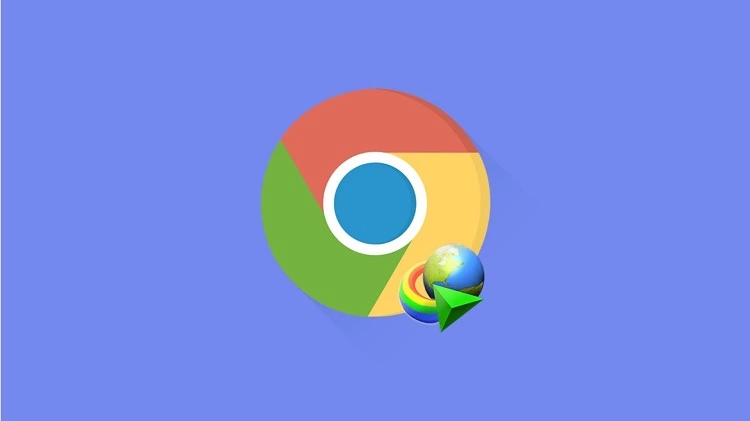
Dapat dikatakan bahwa IDM menjadi salah satu software pengatur file download yang sangat populer saat ini.
Selain itu, IDM juga terkenal memiliki aplikasi yang memungkinkan proses pengunduhan menjadi lebih cepat karena proses download file pada PC atau laptop.
Meski demikian, aplikasi ini sebenarnya juga memiliki sejumlah kekurangan. Semisal kondisi yang mana IDM tak muncul saat akan melakukan proses penyimpanan.
Atau bahkan pada kondisi tertentu, IDM sama sekali tak bisa melakukan Download.
Penting untuk kamu mengetahui ukuran file yang bakal kamu unggah, sekaligus untuk memastikan penyimpanan yang kamu miliki sudah cukup.
Informasi terkait ukuran file ini dapat membantu benar tidak nya file yang bakal kamu download.
Mengatasi IDM yang Tidak Muncul Ukuran File
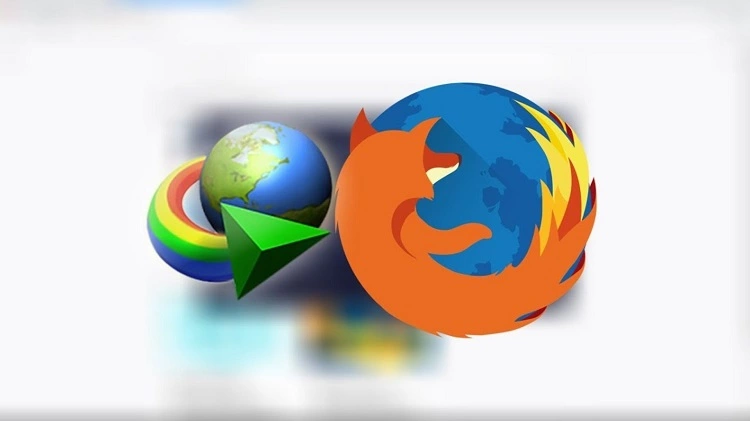
Namun bagaimana apabila IDM justru tak menampilkan atau tak bisa memberikan informasi ukuran file?
Nah, hal ini bisa kamu atasi dengan beberapa alternatif, karena tak menutup kemungkinan IDM tak tampil hanya pada beberapa situs web saja.
Supaya lebih detail berikut ini langkah yang bisa kamu lakukan:
1. Restart Proses Download
Untuk cara pertama dan paling sederhana yang bisa kamu lakukan adalah dengan restart saat proses download.
Alternatif ini biasanya terbukti berhasil dalam menampilkan ukuran file IDM saat download pada Google Drive. Adapun tahapannya adalah sebagai berikut:
- Silakan download file yang kamu inginkan dengan menggunakan IDM.
- Jika informasi ukuran file tak muncul, cukup klik bagian Start Download.
- Kemudian saat proses download berjalan, tutup jendela IDM yang tampil.
- Setelah itu buka bagian aplikasi IDM, dan klik Resume/Lanjutkan pada file yang telah kamu tutup sebelumnya.
- Terakhir, proses download pada IDM bakal kembali dilanjutkan dengan cara menampilkan ukuran file.
2. Trial IDM Sudah Habis
Selain itu, penyebab IDM tidak menampilkan informasi ukuran file yang kedua adalah karena masa trialnya yang sudah habis.
Nah, masa trial sendiri hanya berlaku selama 30 hari saja untuk kamu gunakan secara gratis.
Apabila penggunaan lebih dari itu, maka kamu bisa perpanjang dengan membeli lisensi pada website resmi IDM.
3. Belum Terintegrasi ke Browser
Tidak hanya itu, sebab lainnya adalah adanya add-ons atau ekstensi dari browser yang mengalami kerusakan atau justru belum terpasang.
Hal ini bisa saja terjadi, dan bisa kamu atasi tergantung dari jenis browser yang kamu gunakan karena sedikit berbeda.
4. Diblokir oleh Firewall
Biasanya Windows memang kerap kali memblokir akses yang mencurigakan melalui firewall.
Kamu bisa mencoba dengan cara membuka firewall yang memblokir IDM guna menampilkan ukuran file yang kamu inginkan.
Berikut langkah-langkah yang bisa kamu ikuti:
- Silakan pilih logo start windows pada bagian pojok.
- Kemudian ketik Firewall untuk pencarian fitur dengan cepat.
- Selanjutnya pada bagian menu, pilih opsi “Turn windows firewall on or off.”
- Lalu matikan seluruh fitur dari firewall guna menonaktifkannya.
Akhir Kata
Metode mematikan firewall sebenarnya tidak terlalu admin sarankan karena bisa membuat laptop atau pc tidak terlindungi.
Untuk itu, apabila kamu sudah menonaktifkan ukuran file pada IDM, aktifkan kembali fitur dari firewall yang ada.
Demikianlah beberapa ulasan yang bisa admin sampaikan terkait bagaimana cara mengatasi IDM yang tidak muncul ukuran file yang bisa kamu coba.
Kamu bisa menggunakan cara pertama untuk menampilkan size IDM karena cara tersebut paling mudah dan gratis.
Semoga informasi ini bermanfaat dan bisa membantu kamu ya. Selamat mencoba!
Baca juga artikel berikut sebagai informasi tambahan buat kamu:
- Cara Kerja dan Setting HTTP Injector untuk Semua Operator, Kamu Harus Tahu!
- Cara Setting HP Vivo Y91 Agar Jaringan Cepat Anti Lelet!
- Tutorial Cara Top Up OVO Lewat DANA Mudah, Coba Sendiri!
- Cara Pasang Anti Spam FB, Mudah dan Pasti Berhasil!
- Cara Setting NVR Hikvision, Monitoring CCTV Jarak Jauh Secara Online!
- Begini Cara Setting Kamera Oppo A1K Agar Hasil Foto Lebih Keren!
- Cara Setting GPS Map Camera, Mudah dan Pasti Berhasil!
- Cara Instal Printer Epson L360 Tanpa CD, Lengkap dan Anti Ribet!
- Cobalah Cara Mengatasi Lupa Password Gmail Android Berikut Ini!
- Cara Mematikan Wifi Orang Lain dari Pc, Agar Internet Tidak Lemot
